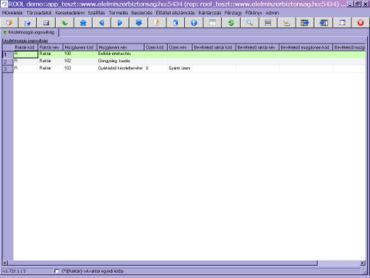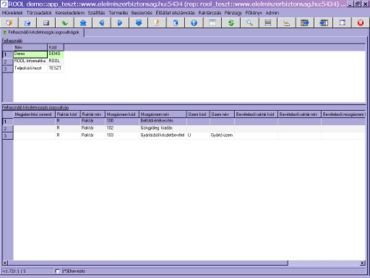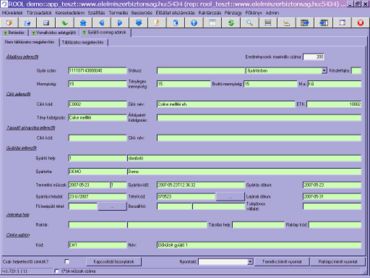Készletmozgás
A RoolWikiBÓL
Készletmozgás
Tartalomjegyzék |
Bevezetés
Jelen dokumentum a készletmozgások használatának elősegítésére jött létre.
Készletmozgások és kapcsolódó ogosultságok beállítása
Készültség-raktár összerendelés
A túraszervezés eredményeként az érintett raktárak megkapják a kiadásra készletmozgás utasításokat. Az, hogy melyik raktár szolgálja ki az adott tételeket, a “Törzsadatok/Raktározás törzsadatok/Készültség raktár” formon rögzíthető készültség-raktár összerendelés határozza meg.
Készletmozgás jogosultság
Készletmozgás jogosultság kombinációk
A készletmozgás jogosultság (1) a Törzsadatok/Felhasználó/Készletmozgás jogosultság menüpontból indítható el, itt rögzíthetjük az előforduló/engedélyezni kívánt raktár-mozgásnem-üzem mozgáskombinációkat. A következők beállítása szükséges:
- Raktár kód, Raktár név
- Mozgásnem kód, Mozgásnem név
- Készletbevételnél a Gyártó üzem kód, Gyártó üzem név
Felhasználó készletmozgás jogosultságok
A Felhasználó készletmozgás jogosultságok (2) a Törzsadatok/Felhasználó/Felhasználó készletmozgás jogosultságok formon felhasználónként rögzíthetjük az adott felhasználónak engedélyezni kívánt raktár-mozgásnem-üzem mozgáskombinációkat (az előző törzs szerint.
Itt a következők beállítása szükséges:
Felső ablak:
- Felhasználó kiválasztása
Alsó ablak:
- Raktár kód, Raktár név
- Mozgásnem kód, Mozgásnem név
- Készletbevételnél a Gyártó üzem kód, Gyártó üzem név
Betárolás
A Betárolás munkafüzet a Raktározás/Készletmozgás/Betárolás menüpontjából indítható el.
A Betárolás munkafüzetben a betárolási folyamat elindítása előtt a fejlécben kitöltenőek az alábbi adatok (3):
- Felhasználó
- Raktár
- Mozgásnem
- Üzem
- Műszak
Ha ezek kitöltésével végeztünk akkor a vonalkódos betárolásra gombra kattinva kattintva indíthajuk a betárolást.
A Vonalkódos adatgyűjtő (5) munkafüzetben a vonalkódhoz beillesztjük a Gyűjtő csomag adatoknál (4) kapott gyári számot amelyet legegyszerűbben F7-F8 szűréssel kaphatunk meg. (Szűrési feltételnek adjuk meg az ismert adatokat pl.: a termelési műszakot, vagy a gyártás dátumát, eseteleg a státuszt: pl.: gyártásban.)
Végezetül a Betárolás munkafüzetre visszatérve az alsó ablakban lekérdezhetjük a bevételezés tételeket F7-F8-al. Majd az érvényesítésre kattintva megkapjuk a bizonylat számunkat (6) pl:1-KMS-R/2007.
Táblázatos rögzítő fül:
- Abban az esetben, ha a készletmozgáshoz tartozik közvetlen utasítás, vagy szállítói megrendelésen keresztül utasítás, akkor az utasításon szereplő tételek jelennek meg.
- Ha nem tartozik, és a bevételező készletmozgás mozgásnem csoport típusa vásárlás, akkor az érvényes szállítói árajánlatok jelennek meg a táblázatban.
Ha termelési sarzs bevételezési rendszer paraméter be van állítva akkor kiválasztható azoknál a rögzítendő termelési tételü cikkeknél a Fő beépülű sarzs, amelyeknél a tétel képzés kódszegmensében a "Feldolgozás alatti élőállat beszállítás kód" szerepel és a mozgás fejben az üzem kitöltött ill. a mozgásnem termelés eredménye tulajdonsága bekapcsolt. Ezek a cikkek csak akkor rögzíthetőek, ha a mozgás fejben kitöltött üzemben van érvényes gyártási feladatuk. Vállalat szűrés rendszer paraméter beállítása esetén csak a bejelentkezett vállalalt bizonylatai jelennek meg.
A betárolás munkafüzetben csak "tételes beszerzési áras" készletértékelési mód esetén történik az érték újraszámítása. A háttérben érték és a mennyiség * egységár között 1 forintnál nem lehet nagyobb eltérés ellenőrzés történik, ha a mennyiség nagyobb, mint nulla.
Kitárolás
A Kitárolás munkafüzet a Raktározás/Készletmozgás/Kitárolás menüpontjából indítható el.
Kiadó készletmozgás rögzítése:
- A "Kiadás tételek - táblázatos rögzítés" blokkjában megjelennek a készletmozgás fejben kitöltött raktár készletei ahol a darab vagy a mennyiség kitöltésével rögzíthetőek a készletmozgás tételek. A sorok cikk és lejárat szerint vannak rendezve. A szűrés keretben feltüntetett faj, készültség, kidolgozás szerint szűrhetőek a blokk sorai.
- A "Beállítás" fülön ki-, bekapcsolható a táblázatos rögzítés ill. beállítható az ETK oszlopának megjelenítése.
Kézi adatgyűjtés
A Raktározás/Raktározás törzsadat/Készletmozgás szabály munkafüzetében az útvonal jelleg szerint fel kell venni a különböző mozgás szabályokat.
Az útvonal jelleg értékei:
- Áttárolás + Áttárolás + Felhasználás
- Áttárolás + Felhasználás
- Áttárolás
- Betárolás
- Kitárolás
A kézi adatgyűjtő programot (Raktározás/Készlet mozgás/Kézi adatgyűjtés) indítva a "mozgás szabály" nyomógomb hatására indul el a "Mozgás szabály" program ahol:
- Ha van rögzítés alatti mozgás, akkor csak a bejelentkezett felhasználó készletmozgás jogosultságával indíthatja el az alábbi funkciókat:
- Töröl
- Érvényesít
- Folytat
- Töröl
- Ha nincs rögzítés alatti mozgás, akkor csak az "Új" nyomógomb hatására indul el az új bizonylat oldal, ahol a mozgás szabály kód megadásával (kézi vagy vonalkód leolvasás formában) vagy listábaól választhatóan adható meg az új mozgás szabálya. A kiválasztás csak akkor történhet meg, ha bejelentkezett felhasználónak van az adott mozgásaokhoz megfelelő készletmozgás jogosultsága. A kiválasztás után megjenik a bizonylat rögzít oldal, ahol megadható a hívatkozás, megjegyzés és az útvonal jellegtől függően a munkaszám. A kiválaszt nyomógombra létrejönnek a készletmozgás fejek és elindul az adatgyűjtő oldal.
Adatgyűjtés:
- A vonalkód mezőben, ha a rendszer paraméter által megadott értéktől kisebb a vonalkód mezőben megadott számsorozat karaktereinek hossza, akkor azt a program automatikusan mennyiségként kezeli és bekerül a mennyiség mezőbe.
- A megadott cikk azonosító vagy EAN13 azonosító által meghatározott cikkre és mennyiségre történik a mozgatandó tételek rögzítése. Ha a program az adott cikkből az adott raktárban több fajta tételü készletet is talál, akkor a FIFO elvnek megfelelően választ ki 1 vagy többet. Több tételt abban az esetben rögzít, ha az adott mennyiség nagyobb mint az első kiválasztott tétel készletének mennyisége.
- Több tétel esetén ha a megajánlott tételek nem megfelelőek, akkor a Módosít nyomógombbal a tétel mennyiségek felülírhatóak és a Mentés gombbal rögzíthetőek figyelembe véve az eredetileg megadott mennyiséget.
- A "V" megadásakor visszalőhetőek a beolvasott cikk tételek.
- Az Összesítő nyomógombbal Cikkre összesítve listázhatóak a mozgatott cikkek.
- Tételek nyomógombra egy mozgatott cikk tételei láthatóak ahol a Töröl nyomógombbal egy mozgatott cikk összes tétele törölhatő.
- Az adatgyűjtő oldalon vissza navigálható a mozgás szabály oldalra, ahol a Töröl nyomógombbal akár egy kiválasztott teljes készletmozgás törölhatő ill. az Érvényesít nyomógombbal a érvényesíthető.
- A "V" megadásakor visszalőhetőek a beolvasott cikk tételek.
Bizonylat generálás
A Bizonylat generálás munkafüzet a Törzsadatok/Raktározás törzsadatok/Bizonylat generálás menüpontból indítható el.
Bizonylat generálás szabály:
- Az itt létre hozott szabályok alapján, készletmozgás érvényesítéskor automatikusan új bizonylatok generálódnak.
- tételeiben megadott raktár - mozgásnem párokra és sorrendre generálódnak a bizonylatok.
- indítás szabály előírja, hogy mely bizonylatoknál hajtódjon ez végre
- azoknál a bizonylatoknál hajtódik végre, melyek raktár - mozgásnem párjai szerepelnek egy adott bizonylat generálás indítás szabályában.
Bizonylatok létrehozása:
Bevételi bizonylatot a Betárolás munkafüzetben, kiadási bizonylatot pedig a Kitárolás munkafüzetben hozhatunk létre.
Bizonylatok stornózása:
Bizonylatokat csak ellentétes mozgásnemmel stortnózhatunk, tehát bevételi bizonylatot a Kitárolás munkafüzetben kiadással, kiadási bizonylatot pedig a Betárolási munkafüzetben bevételezéssel.
Készletmozgás bizonylatok áttekintése.
A Készletmozgás böngésző munkafüzet a Raktározás/Készletmozgás/Készletmozgás böngésző menüpontjából indítható el.
Itt lehetőségünk van pl.: felhasználóra, típusra, bizonylat számra, raktárra… leszűrni a készletmozgásokat. Ha a felső ablakban egy bizonylatszámmal rendelkező sorra állunk az alsó ablakban megtekinthető lesz a mozgáshoz tartozó cikkek listája.